Voici quelques problèmes courants concernant les clips animés (vidéo).
Si vous êtes nouveau sur Blink , nous vous recommandons d'abord de vous renseigner sur la visualisation de vos clips dans l' Blink app .
Dépannage du stockage cloud ou des clips de stockage local
Comment puis-je acheter un plan d'abonnement Blink pour visionner mes clips à la fin de mon essai ?
Une fois votre essai gratuit terminé, aucun nouvel enregistrement ne sera enregistré dans le cloud et vos enregistrements cloud existants seront supprimés en fonction de vos paramètres dans l' Blink app . Les plans d'abonnement Blink vous offrent des fonctionnalités intéressantes, notamment un stockage cloud illimité pour tous vos clips animés et vos enregistrements en direct. Sélectionnez votre marché pour en savoir plus sur l'achat d'un plan d'abonnement Blink .
Si vous disposez d'un Sync Module 2 avec une clé USB et d'un plan d'abonnement Blink actif, une sauvegarde quotidienne de vos clips Cloud Storage est également enregistrée sur la clé USB. Ces clips de sauvegarde ne sont pas visibles dans l' Blink app , mais sont visibles lorsque la clé USB est insérée dans votre ordinateur. Les sauvegardes sont ajoutées au lecteur toutes les 24 heures au moment où vous branchez la clé USB.
Apprenez-en davantage sur la façon d'accéder aux sauvegardes de clips sur votre clé USB .
Est-ce que j'utilise le stockage local ou cloud ?
Le sélecteur de stockage vous permet de basculer entre différents types de stockage, tels que le stockage local et cloud. Si vous utilisez plusieurs options de stockage, la flèche déroulante vous permet de choisir et d'afficher les clips pour le type de stockage sélectionné.
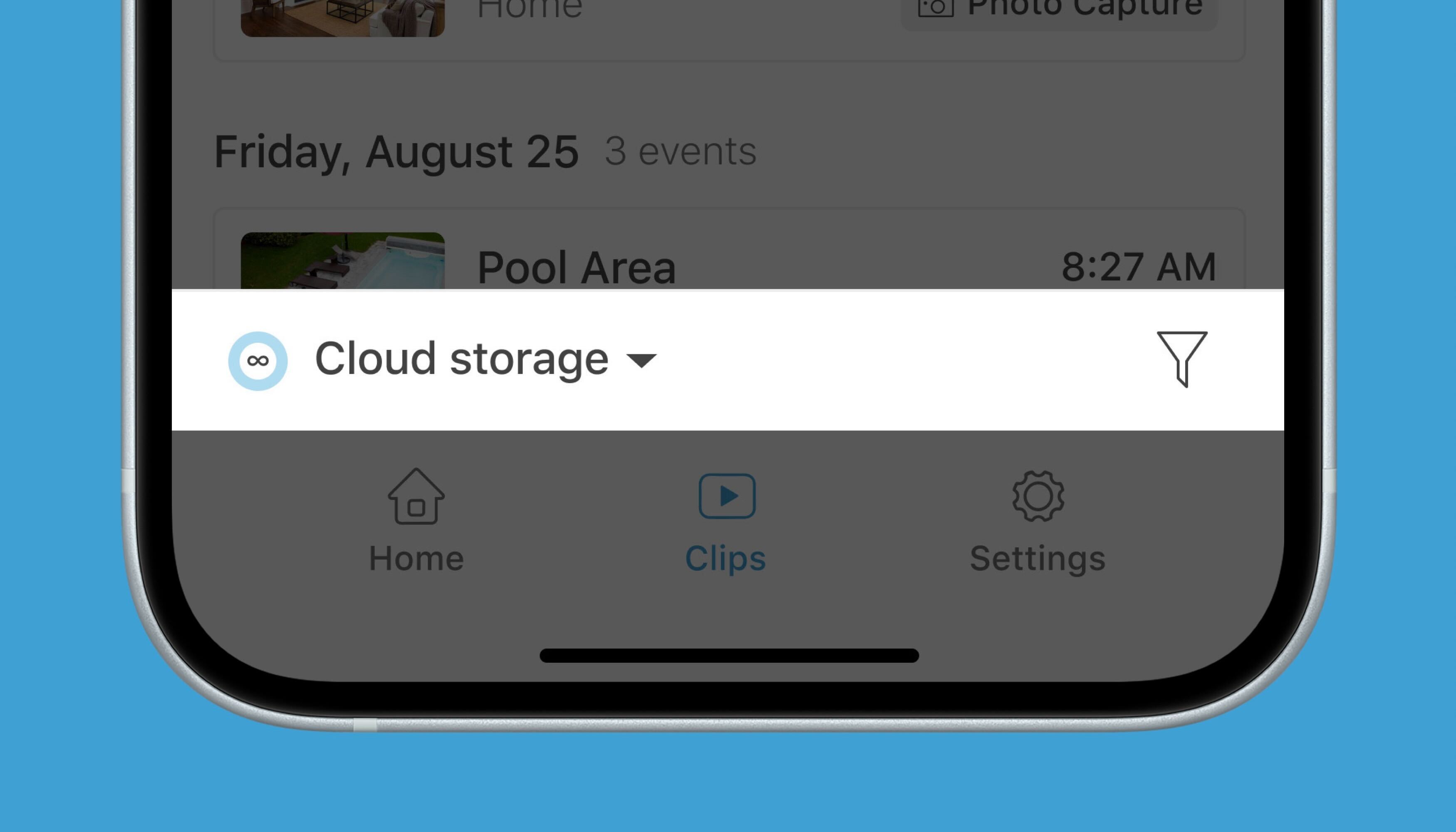
En fonction de votre option de stockage, vos clips animés sont visualisés soit dans le stockage cloud, soit dans le stockage local :
-
Stockage dans le cloud - Le stockage dans le cloud des clips animés commence lorsque vous disposez d'un plan d'abonnement Blink ou que vous bénéficiez d'un essai gratuit de 30 jours du plan d'abonnement Plus . Une fois les clips enregistrés sur le stockage Cloud, ils sont visibles dans l' Blink app en sélectionnant cet onglet.
- Si vous souscrivez à un plan d'abonnement Blink , vous verrez une icône avec un symbole infini
 indiquant que vous disposez d’une capacité de stockage illimitée.
indiquant que vous disposez d’une capacité de stockage illimitée. - Si vous possédez un ancien appareil Blink avec un stockage Cloud gratuit, l'icône
 change pour indiquer la quantité de capacité de stockage restante.
change pour indiquer la quantité de capacité de stockage restante.
- Si vous souscrivez à un plan d'abonnement Blink , vous verrez une icône avec un symbole infini
-
Stockage local- Chaque lecteur de stockage local est étiqueté par le système auquel il est connecté. Une fois les clips enregistrés sur le stockage local, ils sont visibles dans l' Blink app en la sélectionnant dans le menu Storage Switcher.
- Le Storage Switcher répertorie toutes les options de stockage dans l’ensemble de votre maison Blink . Si vous possédez plusieurs Sync Module , chacun avec des clés USB utilisées avec le stockage local, ils sont tous répertoriés dans le sélecteur de stockage.
- Apprenez-en davantage sur le stockage local avec le Sync Module 2 .
Essayez-vous d'afficher les sauvegardes de clips ?
Si vous disposez d'un plan d'abonnement Blink , les sauvegardes de clips sont des fichiers vidéo créés toutes les 24 heures et stockés sur une clé USB branchée sur votre Sync Module 2 . L' Blink app n'affiche pas et ne vous permet pas de relire les sauvegardes de clips. Vous devez d'abord éjecter en toute sécurité votre clé USB du Sync Module 2 , puis la brancher sur un PC pour afficher les sauvegardes de vos clips.
Apprenez-en davantage en visitant Comment afficher les clips de sauvegarde ?
Dépannage supplémentaire
Votre système est-il équipé d'une ou plusieurs caméras actives ?
Pour capturer des clips de mouvement, votre système de caméra doit être armé et au moins une caméra doit avoir la détection de mouvement activée. En savoir plus sur l'armement de votre système .
Avez-vous appliqué des filtres actifs ?
L'icône de filtre en bas à droite change pour refléter un état de filtre actif ou non actif.
Icônes de filtre
 Indique qu'aucun filtre n'est actif. Une liste de clips non filtrée affiche tous les clips de toutes les caméras sur tous les systèmes disponibles.
Indique qu'aucun filtre n'est actif. Une liste de clips non filtrée affiche tous les clips de toutes les caméras sur tous les systèmes disponibles.
 Indique que votre liste de clips est filtrée. Appuyez sur l'icône pour modifier les paramètres du filtre.
Indique que votre liste de clips est filtrée. Appuyez sur l'icône pour modifier les paramètres du filtre.
Suppression des filtres
Vous pouvez désélectionner tous les filtres choisis soit en appuyant à nouveau sur le filtre pour qu'il ne soit plus bleu, soit en appuyant sur EFFACER LES FILTRES en bas.
Appuyez sur APPLIQUER LES FILTRES pour appliquer vos modifications.
Vue paysage
La visualisation de vos clips doit être redimensionnée à la largeur de votre écran. Si la rotation de votre écran est verrouillée, les clips ne seront pas redimensionnés pour remplir l'écran. Vérifiez le verrouillage de la rotation de l'écran dans les paramètres de votre appareil.
- iOS - Modifier ou verrouiller l'orientation de l'écran sur iPhone - Assistance Apple
- Android - Comment faire pivoter automatiquement votre écran - Aide Google
Ma caméra enregistre des clips animés lorsqu'il n'y a aucun mouvement.
Si votre caméra enregistre des clips animés alors qu'aucun mouvement ne se produit, vous devrez peut-être ajuster la caméra ou ses paramètres. Tenez compte de ces facteurs pour une capture optimale de clips animés.
- Détection thermique. Le capteur de mouvement détecte les changements de température dans le champ de vision de la caméra. De grandes sources de chaleur ou de froid peuvent provoquer de faux déclenchements. Essayez de déplacer la caméra vers un autre emplacement. Cela isolera tous les facteurs environnementaux susceptibles de déclencher le capteur de mouvement.
- Temps de redéclenchement. Augmentez le Retrigger Time à 15 secondes. En savoir plus sur Retrigger Time .
- Emplacement . Votre caméra est-elle située à un endroit où elle obtiendra la vue souhaitée ?
- Si votre caméra est placée à l’extérieur, elle sera plus sujette aux fausses notifications de mouvements. Lorsqu'il est à l'extérieur, les changements de température ou les objets en mouvement (à des températures légèrement différentes) peuvent déclencher le capteur de mouvement.
- Inclinez la caméra pour éviter de visualiser des mouvements aléatoires, des points lumineux provenant de reflets, des arbres soufflés ou des zones à fort trafic.
- Apprenez-en davantage sur la façon de placer correctement vos caméras pour la détection de mouvement.
- Sensibilité . Chaque caméra dispose d'un paramètre permettant de contrôler sa réactivité au mouvement.
- Une faible sensibilité signifie que la caméra réagit moins au mouvement et qu'il faut donc plus de mouvement pour déclencher un événement.
- La haute sensibilité répondra à presque tous les mouvements, comme le souffle des feuilles ou la pluie.
- Réglez la sensibilité de manière à ce que votre mouvement soit détecté, puis utilisez les zones d'activité pour bloquer les zones de mouvement aléatoire ou de réflexions.
- En savoir plus sur le réglage de la sensibilité de votre caméra Blink .
- Zones à fort mouvement . Y a-t-il une source régulière de mouvement dans la vue de la caméra ?
- Les routes actives, les ombres en mouvement, les volées d'oiseaux et les animaux du quartier peuvent tous provoquer un événement de mouvement.
- Les zones d'activité peuvent être définies pour bloquer les mouvements dans une certaine zone. En savoir plus sur les zones d'activité .
- Réseau. Si la connexion de la caméra à votre routeur sans fil est faible, la caméra peut enregistrer de faux clips de mouvement. L'augmentation du Retrigger Time devrait résoudre ce problème. Vous pouvez également rapprocher la caméra de votre routeur sans fil.
- Cycle de puissance. Le redémarrage de la caméra peut également résoudre ce problème. Essayez de retirer puis de réinsérer les piles ou la connexion par câble USB.
Supprimer
Un ou plusieurs de mes clips ont été supprimés. Comment puis-je les récupérer ?
Une fois que vous supprimez un clip, il est immédiatement et définitivement supprimé des serveurs Blink . Malheureusement, Blink Support n'a pas la capacité de récupérer ou de restaurer les clips animés supprimés.
Si vous disposez d'un Sync Module 2 avec une clé USB, vérifiez si vos clips ont peut-être été sauvegardés sur votre clé USB. Apprenez-en davantage sur l’accès aux clips de votre clé USB à partir d’un PC.
Pour plus d'informations sur les différentes manières de supprimer des clips, découvrez-en davantage dans Comment supprimer Motion Clips ?
SupprimerJe recherche certains de mes clips (vidéos) mais ils semblent manquer. Qu'est-il arrivé à mes clips ?
Voici quelques causes de ce scénario :
- La réponse la plus courante est qu’ils ont été supprimés automatiquement. Tous les clips ont une durée de vie limitée dans Cloud Storage. Cela signifie qu'en fonction de votre paramétrage, après un certain temps, votre clip est automatiquement supprimé définitivement de nos serveurs. Une fois supprimé, il n'y a aucun moyen de récupérer ce clip.
- Une personne de confiance, ayant accès au compte, aurait pu supprimer les clips.
- Votre clé USB de stockage locale pourrait avoir été corrompue, entraînant une perte de données.
Remarque : les clips de stockage local automatiquement sauvegardés sur votre clé USB ne sont pas supprimés automatiquement. Cependant, si vous avez atteint la capacité de stockage maximale sur ce disque, les sauvegardes ne sont plus créées et davantage d'espace de stockage doit être mis à disposition pour que la sauvegarde des clips reprenne.
Comment puis-je modifier mes paramètres de stockage à suppression automatique ?
La période de suppression automatique par défaut de 60 jours ; cependant, la durée de la suppression automatique peut être ajustée à 3, 7, 14 ou 30 jours (les utilisateurs de l'UE et du Royaume-Uni disposent d'un maximum de 30 jours) . Vous pouvez également choisir de laisser le paramètre de suppression automatique à 60 jours.
Remarque : si votre plan d'abonnement Blink a expiré et que vous avez un nouveau plan, votre paramètre de stockage à suppression automatique conservera le paramètre de votre plan expiré.
Il existe deux manières d'accéder au paramètre de suppression automatique pour modifier le délai avant que la suppression automatique ne se produise.
Depuis les paramètres de l'application
- Depuis l'écran d'accueil, appuyez sur Paramètres
 > Paramètres de l'appareil et du système > Stockage Cloud Clip .
> Paramètres de l'appareil et du système > Stockage Cloud Clip . - Appuyez sur Supprimer automatiquement après et sélectionnez la période souhaitée pour modifier la durée de votre période de suppression automatique.
À partir de la liste des clips
- Depuis l'écran d'accueil, appuyez sur Clips
 .
. - Faites défiler jusqu'à la fin de votre liste de clips et vous trouverez les clips supprimés automatiquement après __ jours (la valeur par défaut est 60).
- Si vous avez enregistré de nombreux clips, le défilement jusqu'à la fin de votre liste peut prendre un certain temps.
- Appuyez sur Modifier .
- Sélectionnez la période souhaitée pour modifier la durée de votre période de suppression automatique.
Qu'arrive-t-il à mes clips lorsque je change de type de stockage ?
Lorsque votre type de stockage principal change (c'est-à-dire en passant du stockage cloud au stockage local ou vice versa), tous les clips restent là où ils ont été créés jusqu'à ce qu'ils atteignent la limite de suppression automatique ou soient supprimés manuellement.
Passage du stockage local au stockage cloud
- Si vous êtes abonné pour la première fois ou si vous vous réabonnez, une fois que vous aurez commencé à vous abonner, vos clips animés seront stockés par défaut dans Cloud Storage. Le lecteur flash de stockage local sera utilisé pour stocker une sauvegarde des clips enregistrés dans Cloud Storage. La sauvegarde a lieu toutes les 24 heures.
- Les clips présents sur la clé USB ne sont pas soumis au processus de suppression automatique. Supprimez des clips uniques dans l' Blink app , ou éjectez en toute sécurité la clé USB et accédez aux clips sur votre ordinateur pour supprimer tous les clips en même temps. Lorsque vous réinsérez la clé USB dans votre Sync Module 2 , les clips restants sont reconnus et le stockage local reprend.
- Si vous n'utilisez pas de clé USB pour les sauvegardes, Cloud Storage sera le seul endroit où vos clips seront enregistrés.
Passage du stockage cloud au stockage local
- Si votre essai de 30 jours expire ou si votre abonnement prend fin ou est annulé, vos clips resteront dans Cloud Storage jusqu'à ce qu'ils atteignent la limite de suppression automatique ou soient supprimés manuellement.
Vous disposez d'un mélange de clips de stockage cloud et locaux
Lorsque vous avez des clips dans plusieurs emplacements de stockage, le message suivant apparaît dans l' Blink app . 
Nous avons supprimé votre onglet Cloud
Ce message d'avertissement apparaît lorsque vous arrêtez ou annulez votre abonnement et que tous vos clips de stockage Cloud ont été supprimés ou ont atteint leur heure de suppression automatique. 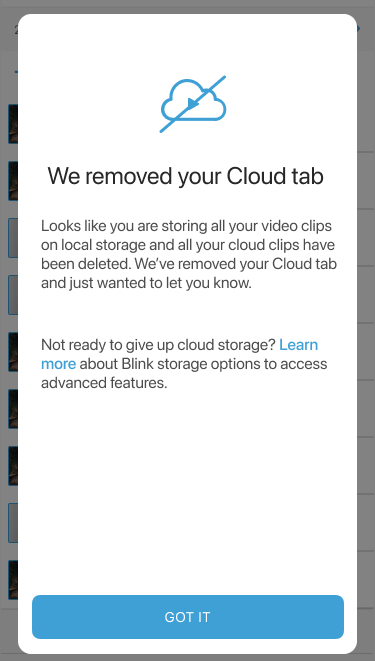
Erreur manifeste obsolète
Si vous recevez une erreur indiquant Manifest Stale lors de la visualisation de vos clips Cloud Storage, cela signifie que le Sync Module n'a pas pu se connecter aux principaux serveurs Blink en raison d'une mise à jour inachevée ou d'une erreur réseau.
- Assurez-vous que votre réseau et votre équipement Wi-Fi offrent à tout moment une vitesse de téléchargement de 2 Mo par seconde ou plus.
- Remarque : la vitesse de téléchargement est la vitesse à laquelle vous pouvez envoyer des données depuis votre emplacement vers les serveurs Blink . La plupart des FAI font une grande différence entre les vitesses de téléchargement (dont ils font la publicité) et la vitesse de téléchargement (que vous devez souvent rechercher).
- Assurez-vous que votre Sync Module est toujours sous tension.
- Vous devrez peut-être effectuer un autre dépannage Wi-Fi. Apprenez-en davantage sur le dépannage de votre réseau Wi-Fi.
Autres problèmes de réseau
Certains équipements Wi-Fi ou autres équipements réseau peuvent être configurés pour autoriser uniquement certaines communications réseau. Certains paramètres de réseau et de pare-feu peuvent bloquer les ports et les serveurs sur lesquels les produits Blink s'appuient pour communiquer.
Les produits Blink utilisent le port 443, il devrait toujours être disponible pour ces appareils.
Pour plus de dépannage réseau, veuillez consulter notre guide d'informations et de dépannage Wi-Fi.
SupprimerDépannage des clips de sauvegarde et de stockage local
Ma clé USB n'enregistre pas les clips de sauvegarde.
Clip Backup télécharge tous les clips des caméras éligibles qui ont été enregistrés sur votre stockage cloud et les écrit sur la clé USB branchée sur votre Sync Module 2 .
- Si vous n'avez pas de nouveaux clips, aucun n'est disponible au téléchargement.
- Si un téléchargement est interrompu ou échoue, les fichiers seront enregistrés sur USB à la prochaine occasion.
Votre clé USB fonctionne-t-elle correctement ?
Dans l' Blink app , appuyez sur la bannière Sync Module pour accéder à l'écran Paramètres Sync Module .
Appuyez sur Stockage local pour voir l'état de votre clé USB. L'icône du lecteur doit être verte, indiquant qu'il a été reconnu par le Sync Module . 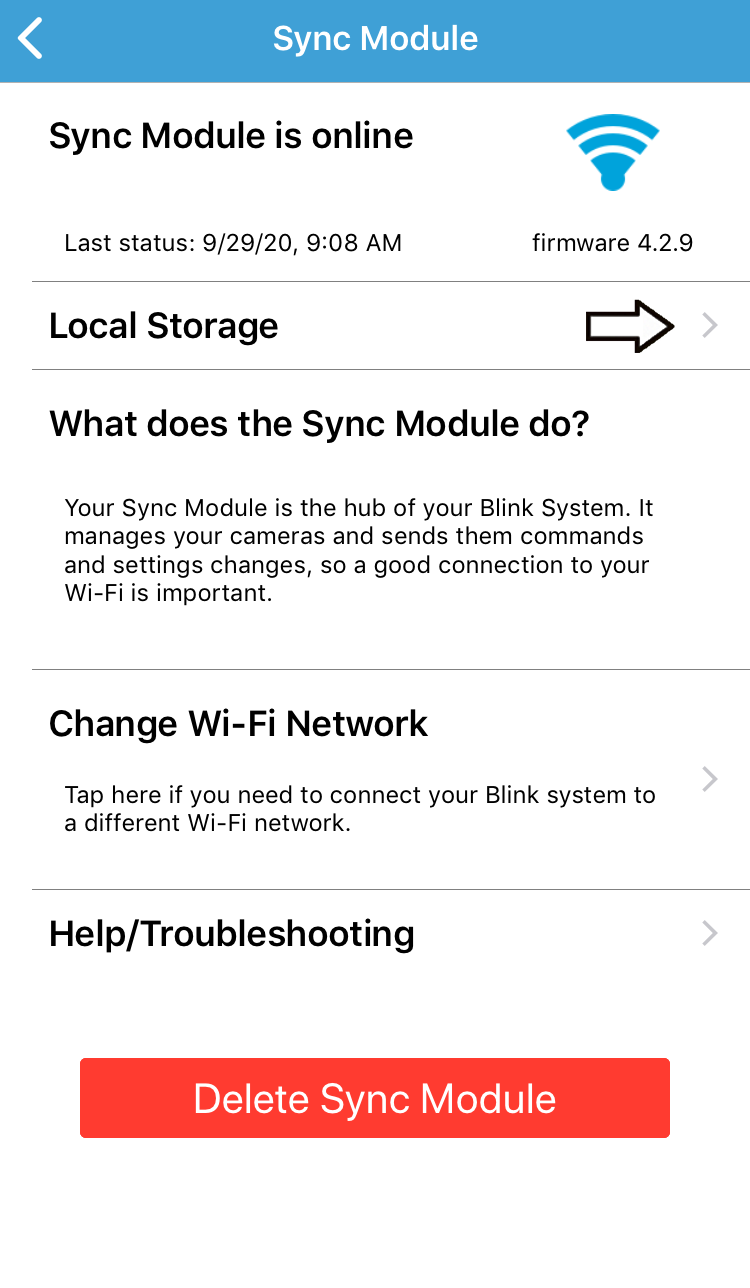
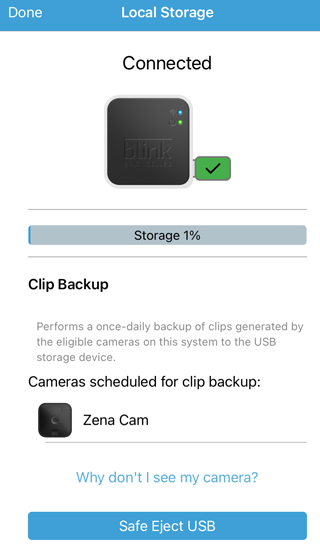
Apprenez-en davantage sur le dépannage d'une clé USB ou insérez une nouvelle clé USB avec 1 Go à 256 Go de mémoire.
Votre clip est-il dans la sauvegarde la plus récente ?
La sauvegarde des clips a lieu une fois par jour. Il est possible que le clip que vous recherchez n'ait pas été inclus dans une sauvegarde. Vérifiez l'heure et la date de la dernière sauvegarde pour voir si votre clip est inclus. L'heure et la date de création de chaque clip sont visibles sur l' écran multimédia .
Votre périphérique de stockage USB est-il plein ?
Lorsque votre clé USB dispose de moins de 375 Mo d'espace de stockage, les clips ne sont plus enregistrés et les sauvegardes de clips s'arrêtent.
Si vous ne disposez pas de suffisamment d'espace libre sur votre clé USB, les sauvegardes ne peuvent pas continuer. L'enregistrement du clip reprend lorsqu'il y a suffisamment d'espace libre. Supprimez des clips pour libérer de l'espace ou insérez un nouveau lecteur de stockage USB avec plus d'espace dans le Sync Module .
Votre Internet est-il fiable ?
La sauvegarde nécessite une connexion Internet fiable avec une vitesse de téléchargement d'au moins 2 Mo/seconde ( depuis votre réseau vers le serveur Blink ). Si la connexion Internet s'arrête ou est interrompue pendant un certain temps, certains fichiers peuvent ne pas être stockés correctement et ils seront inclus dans la prochaine sauvegarde quotidienne.
Votre Sync Module est-il en ligne et fonctionne-t-il ?
Si l'alimentation de votre Sync Module est interrompue ou si sa connexion au Wi-Fi 2,4 Ghz est perdue, les sauvegardes s'arrêteront. Le Sync Module effectue tout le travail important pour enregistrer les fichiers sur votre périphérique mémoire USB. Assurez-vous que le Sync Module affiche une lumière bleue et verte fixe.
Votre compte est-il actif ?
Connectez-vous à votre Blink app et assurez-vous que vos préférences de stockage sont correctes. Vous devez disposer d'un plan d'abonnement Blink et d'une caméra éligible pour utiliser Clip Backup.
Pourquoi les clips de stockage local prennent-ils plus de temps à charger ?
Les clips de stockage local peuvent mettre quelques instants à apparaître dans l' Blink app car ils sont téléchargés depuis votre Sync Module 2 . Blink recommande que vos vitesses de téléchargement Wi-Fi et Internet soient d'au moins 2 Mo/s pour de meilleurs résultats.
Il convient de mentionner que Cloud Storage avec un plan d'abonnement Blink permet un accès rapide aux vidéos ainsi qu'aux miniatures de chaque clip. Apprenez-en davantage sur les avantages d’avoir un plan d’abonnement Blink .
Ma clé USB ne fonctionne pas.
Aucun message d'erreur USB connecté
Si le Sync Module 2 ne détecte pas une bonne connexion au lecteur connecté, l'application vous en informe avec ce message. Si votre application affiche ce message, essayez de débrancher le lecteur et de le rebrancher pour vérifier s'il est correctement inséré dans le port et que l'alimentation du Sync Module 2 fonctionne.
Si vous avez branché une clé USB et qu'elle doit être reformatée, mais que le reformatage ne fonctionne pas, il se peut qu'il y ait un problème avec votre clé USB. En savoir plus sur dépannage d'une clé USB .
Votre Sync Module est-il hors ligne ?
Consultez le Sync Module hors ligne pour plus d’informations.